电脑桌面图标怎么修改?这里有详细步骤!
作者:佚名 来源:未知 时间:2024-11-25
在日常使用电脑的过程中,桌面图标作为我们与操作系统进行交互的直观元素,其样式、排列和个性化设置往往能够反映出用户的喜好和习惯。无论你是希望提升工作效率,还是单纯追求个性化视觉效果,更改电脑桌面图标都是一个简单而有效的办法。以下,我们就从基础知识介绍、具体步骤操作、常见问题解答以及高级技巧分享四个维度,来全面解析如何更改电脑桌面图标。
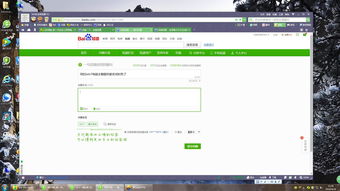
基础知识介绍
桌面图标,简单来说,就是显示在Windows操作系统桌面上,用于代表程序、文件、文件夹或硬件设备等对象的小图片。它们通常以快捷方式的形式存在,方便用户快速访问常用的应用程序或文件。桌面图标的大小、样式和排列方式,都可以通过系统设置进行调整。

具体步骤操作
更改单个桌面图标
1. 找到目标图标:首先,在桌面上找到你想要更改的图标。这可以是一个应用程序的快捷方式,一个文件夹,或者是一个文件。

2. 右键单击图标:接着,用鼠标右键单击该图标。在弹出的快捷菜单中,选择“属性”。

3. 进入图标设置:在属性窗口中,找到并点击“快捷方式”选项卡。然后,点击“更改图标”按钮。
4. 选择新图标:系统会弹出一个图标选择窗口。在这个窗口中,你可以浏览系统自带的图标库,或者使用自定义的图标文件(通常为.ico格式)。选中你想要的新图标后,点击“确定”。
5. 应用更改:回到属性窗口,点击“应用”按钮,然后点击“确定”以保存更改。此时,你会发现桌面上的图标已经更新为你选择的新图标了。
更改所有桌面图标的大小和样式
1. 打开系统设置:在桌面空白处,用鼠标右键单击,选择“查看”选项。
2. 调整图标大小:在“查看”菜单中,你可以通过选择“大图标”、“中等图标”或“小图标”来调整桌面上所有图标的大小。
3. 更改图标样式(Windows 10/11):对于Windows 10或更高版本的操作系统,你还可以进一步自定义图标的样式。点击“个性化”设置,然后选择“主题”下的“桌面图标设置”。在这里,你不仅可以选择显示或隐藏哪些桌面图标,还可以通过点击“更改图标”按钮,为每一个选中的图标应用不同的样式。
自定义文件夹图标
1. 准备图标文件:首先,你需要有一个你喜欢的图标文件(.ico格式)。如果你有一个喜欢的图片(如PNG、JPG等),你可以使用在线工具或专业的图标编辑软件将其转换为.ico格式。
2. 右键单击文件夹:在桌面上找到你想要更改图标的文件夹,用鼠标右键单击它。
3. 进入属性设置:在弹出的快捷菜单中,选择“属性”。
4. 自定义图标:在文件夹属性窗口中,切换到“自定义”选项卡。然后点击“更改图标”按钮。
5. 选择并应用新图标:在弹出的窗口中,点击“浏览”按钮,找到并选中你之前准备好的.ico图标文件。然后,点击“确定”以应用更改。
6. 完成设置:最后,回到文件夹属性窗口,点击“应用”和“确定”以保存更改。
常见问题解答
Q1:更改图标后,为什么有时会恢复为默认图标?
A1:这通常是因为图标的快捷方式指向的文件或程序发生了变动。如果快捷方式的目标文件被移动、重命名或删除,那么系统可能会自动将其图标恢复为默认状态。确保快捷方式的目标文件完好无损,可以有效避免这种情况的发生。
Q2:为什么有些图标无法更改?
A2:某些系统图标(如“回收站”、“计算机”等)的图标可能受到系统保护,无法直接通过常规方法更改。对于这类图标,你可能需要使用第三方软件或修改系统注册表来实现更改。不过,这涉及到一定的风险,建议在操作前备份重要数据,并谨慎进行。
Q3:如何批量更改桌面图标的样式?
A3:虽然Windows系统没有提供直接批量更改桌面图标样式的功能,但你可以通过第三方软件(如IconPackager等)来实现这一目的。这些软件通常提供了丰富的图标主题和样式,让你可以一键应用到所有桌面图标上。
高级技巧分享
使用第三方图标管理工具
除了系统自带的设置外,你还可以使用第三方图标管理工具来进一步个性化你的桌面图标。这些工具通常提供了更多的图标资源、更直观的编辑界面和更强大的批量处理功能。通过它们,你可以轻松实现图标的快速替换、主题切换和自定义图标创建等功能。
创建自定义图标包
如果你想要更深层次地定制你的桌面图标,那么创建自定义图标包可能是一个不错的选择。你可以使用专业的图标设计软件(如Adobe Illustrator、GIMP等)来设计你自己的图标集,然后将其保存为.ico格式或其他系统支持的格式。接下来,你可以将这些图标应用到你的桌面图标上,打造出独一无二的个性化桌面。
隐藏或显示特定图标
有时候,你可能希望隐藏某些桌面图标以保持桌面的整洁,或者在某些情况下显示特定的图标以方便访问。Windows系统允许你通过简单的设置来实现这一目的。在“桌面图标设置”窗口中,你可以勾选或取消勾选想要显示或隐藏的图标选项,然后点击“应用”和“确定”以保存更改。
综上所述,更改电脑桌面图标是一个既简单又充满乐趣的过程。无论你是想要提升工作效率,还是追求个性化的视觉效果,都可以通过上述方法来实现。希望这篇文章能够帮助你更好地理解和操作你的电脑桌面图标设置。
- 上一篇: 轻松解决!公司电脑无法上网的快速指南
- 下一篇: 简易皮筋穿透魔术教学指南
































